
Windows 10 a fost lansat în întreaga lume, dar programul „Windows Insider” continuă. Testerii vor avea acces la noile funcții Windows înainte ca toți ceilalți, la fel cum Windows Insiders ar putea folosi Windows 10 luni înainte ca restul lumii să o primească.
Dacă aveți un computer Windows 10, puteți opta pentru programul Windows Insider pentru a obține versiuni de previzualizare. Acest lucru nu este permanent - sunteți liber să renunțați ori de câte ori doriți. La fel ca în cazul programului inițial pentru insider, acest lucru este destinat persoanelor cărora nu le deranjează să experimenteze și să raporteze erori.
Avertizări
LEGATE DE: Cum se face o instalare curată a Windows 10 în modul ușor
La fel ca în cazul oricărei forme de software beta, alegeți să primiți software nou înaintea tuturor. Acest software va fi probabil bug și incomplet, deci fiți conștienți de la ce vă înscrieți. Microsoft nu recomandă utilizarea acestui software pe computerul dvs. principal - este ideal pentru computerele cu care doriți doar să experimentați sau să testați lucruri.
Deoarece Microsoft vă avertizează când activați această caracteristică, este posibil să fie necesar efectuați o instalare curată a Windows 10 dacă doriți să nu mai obțineți versiuni de previzualizare și să reveniți la sistemul Windows 10 stabil în viitor. Ar trebui să fie posibil să dezinstalați versiunile de previzualizare timp de 30 de zile și să reveniți la Windows 10, la fel cum puteți dezinstalați Windows 10 și reveniți la Windows 7 sau 8.1 timp de 30 de zile după instalare.
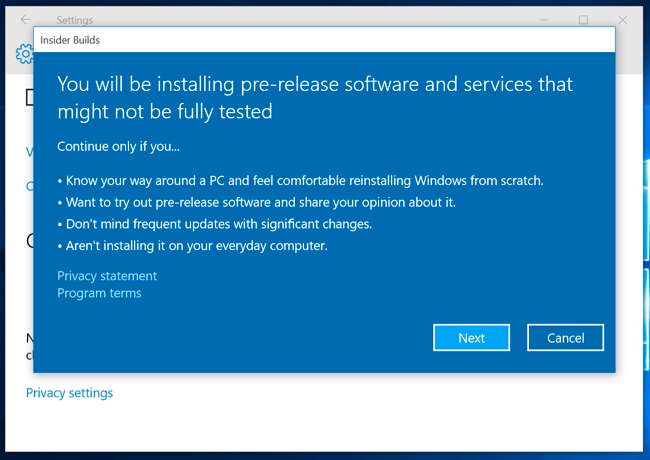
Cum să vă alăturați programului Insider
Pentru a face parte din programul de informații privilegiate, trebuie să vă conectați la computer cu un cont Microsoft, nu cu un cont de utilizator local. Acest cont Microsoft trebuie să facă parte, de asemenea, din programul Windows Insider.
Mai întâi, asigurați-vă că vă conectați la computerul dvs. cu un cont MIcrosoft. Dacă nu sunteți, puteți vizita aplicația Setare, selectați Conturi și puteți utiliza opțiunea de aici pentru a converti contul dvs. de utilizator local într-un cont Microsoft.
Viziteaza Programul Windows Insider pagina web din browserul dvs. web și conectați-vă cu contul dvs. Microsoft. Alăturați-vă programului de pe pagina web - da, este gratuit. Aceasta vă înregistrează contul Microsoft ca făcând parte din programul de informații privilegiate, permițându-vă să primiți versiuni de informații privilegiate - dacă alegeți să le activați pe un computer.
Odată ce ați terminat, puteți deschide aplicația Setări pe un computer Windows 10 pe care v-ați conectat cu contul dvs. Microsoft, selectați Actualizare și securitate și selectați „Opțiuni avansate”. Derulați în jos și faceți clic sau atingeți „Începeți” sub „Obțineți versiuni din interior”. Dacă nu v-ați conectat la computer cu un cont Microsoft care face parte din programul privilegiat, vi se va cere mai întâi acest lucru. Va trebui să fiți de acord cu un mesaj de avertizare înainte ca acesta să fie activat. După ce a terminat, acesta va reporni computerul.
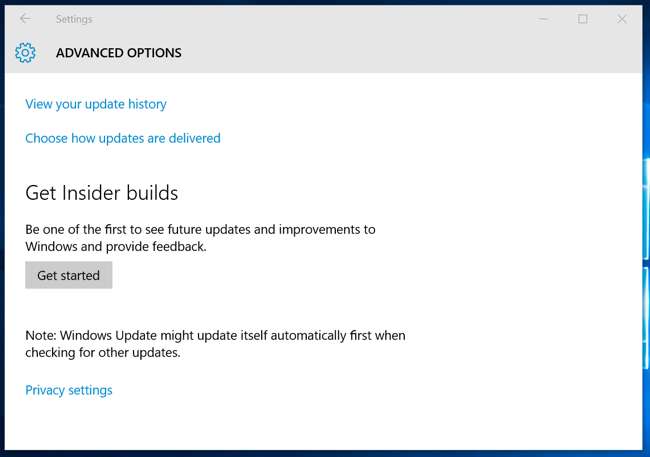
Butonul „Începeți” este gri? Accesați Setări> Confidențialitate> Feedback și diagnosticare și asigurați-vă că „Diagnostic și date de utilizare” este setat la „Complet (recomandat)” sau „Îmbunătățit”. Dacă este setat doar la „Basic”, nu veți putea activa și utiliza versiunile din interior. Microsoft dorește aceste informații de diagnosticare dacă utilizați versiuni pre-lansare de Windows 10.
Alegeți inelul de actualizare rapidă sau lentă
Odată alăturat programului de informații privilegiate, puteți vizita din nou pagina Windows Update din aplicația Setări, puteți selecta „Opțiuni avansate” și puteți utiliza opțiunile de aici pentru a controla ce versiuni primiți. Sub „Get Insider builds”, puteți alege inelul „Slow” sau „Fast”. Inelul rapid primește construcții mai frecvent și mai rapid. Build-urile sunt lansate în inelul lent numai după ce s-au dovedit a fi rezonabile de stabile pe inelul rapid.

Instalați Insider Hub
Aplicația Insider Hub nu este instalată automat dacă vă alăturați programului Insider, dar probabil că o veți dori. Pentru ao instala, deschideți aplicația Setări, selectați Sistem, selectați Aplicații și caracteristici și selectați „Gestionați caracteristicile opționale”. Derulați în jos, localizați „Insider Hub” în listă, selectați-l și faceți clic sau atingeți butonul Instalare.
După ce faceți acest lucru, aplicația Insider Hub va apărea în lista dvs. Toate aplicațiile. Centrul include o varietate de „misiuni” care vă îndreaptă spre testarea lucrurilor în Windows 10, anunțuri despre modificări și probleme pe care le puteți întâlni cu noile versiuni de informații privilegiate, alerte pentru dvs. și informații despre profilul dvs. de informații privilegiate.
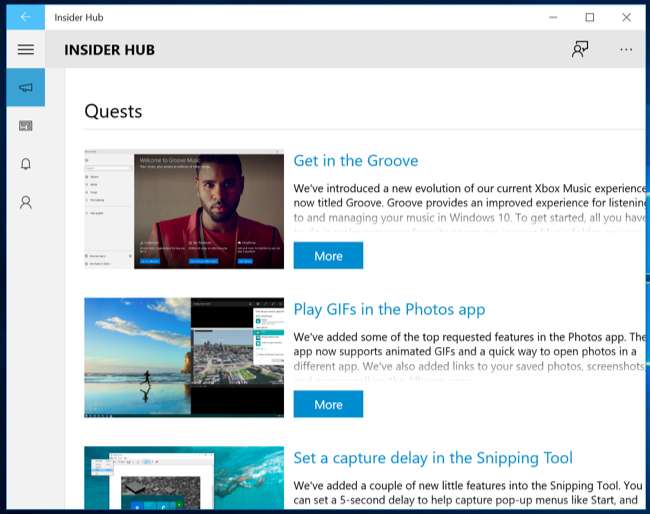
Trimiteți feedback Microsoft
Dacă întâmpinați probleme, Windows va raporta automat la Microsoft o varietate de informații. Dar puteți să vă lăsați propriul feedback folosind aplicația Windows Feedback. Aceeași aplicație este disponibilă pentru toate versiunile de Windows 10 și permite utilizatorilor să raporteze probleme, să solicite funcții și să voteze asupra altor probleme.
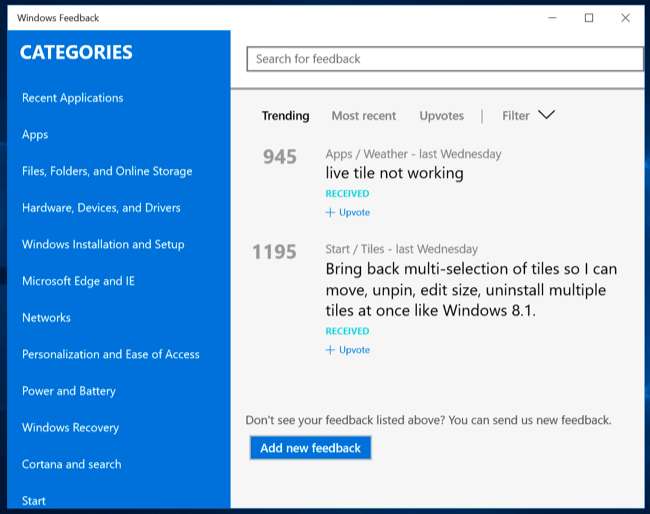
Nu mai obține construcții din interior
Pentru a opri obținerea versiunilor din interior, puteți pur și simplu să vizitați pagina „Opțiuni avansate” din setările Windows Update și să faceți clic pe „Opriți versiunile din interior”. Vi se va mulțumi pentru participare și computerul dvs. va reporni. De fapt, nu trebuie să părăsiți programul privilegiat cu contul dvs. Microsoft. Windows va instala construcții privilegiate numai pe computerele pe care le-ați activat în mod specific, nu pe toate computerele la care vă conectați cu acel cont.
Un mesaj de avertizare când activați versiunile de previzualizare a informațiilor privilegiate vă avertizează că poate fi necesar să reinstalați Windows 10 de la zero, dacă faceți acest lucru. Dacă ați instalat versiuni din interior, este posibil să accesați panoul de recuperare din Actualizare și securitate și să dezinstalați versiunea. Mesajul de avertizare când activați previzualizarea din interior se leagă de această pagină cu mai multe informații .
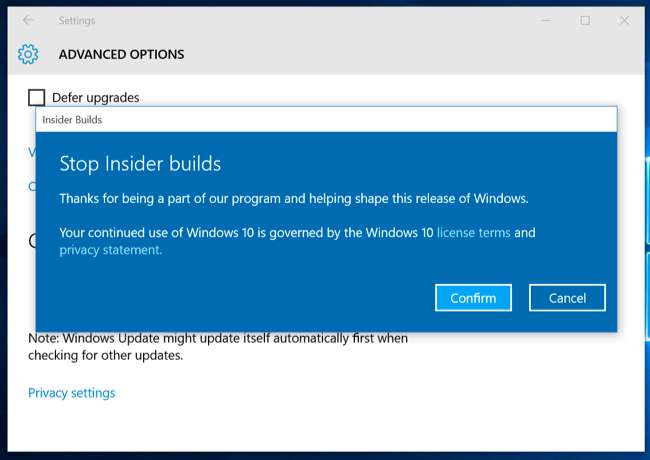
Funcțiile inițiale care vor apărea în programul Windows Insider includ extensii de browser pentru Microsoft Edge, aplicații de mesagerie încorporate cu integrare Skype și Suport Cortana pentru țări noi . Actualizări importante pentru Windows 10, cum ar fi „Redstone”, vor apărea pe computerele Windows Insider înainte de restul lumii.







